Когда вы хотите поиграть в Minecraft, но программа запуска отказывается открываться, это может быть очень неприятно. Несмотря на попытки открыть панель запуска несколько раз, она не открывается. Фоновый процесс не запускается, и вы даже не можете найти его в диспетчере задач после его запуска. Это действительно странно, и вы не хотели бы зацикливаться на этом.
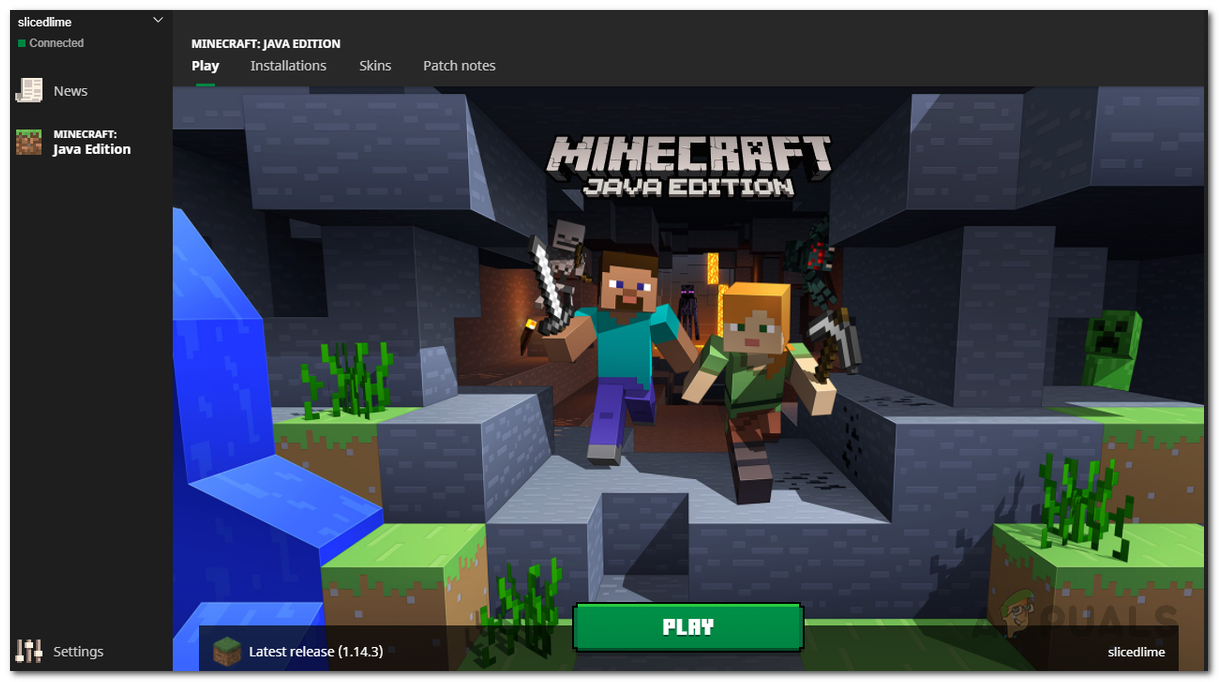 Minecraft Launcher
Minecraft Launcher
Оказывается, когда Minecraft Launcher не открывается, может быть, что есть фоновая служба, которая мешает ей и, в результате, не дает ей запуститься, как обычно. Однако в некоторых случаях проблема может быть вызвана не фоновым процессом, а конфигурацией самой программы запуска. Чтобы понять это и получить более полное представление о проблеме, давайте рассмотрим возможные причины проблемы более подробно.
Профиль Minecraft Launcher-Как оказалось, наиболее вероятная причина того, что ваша программа запуска Minecraft не открывается вверх-это профили запуска, которые хранятся в вашей системе. В некоторых случаях файлы профиля могут быть повреждены, что может привести к тому, что программа запуска не запустится. Помимо этого, это также может быть вызвано некорректным содержанием раздела authenticationDatabase в профилях. Тем не менее, это можно решить, удалив профили, чтобы они были созданы снова. Сторонние службы. Другой возможной причиной проблемы может быть стороннее программное обеспечение, работающее в вашей системе. Это часто случается, когда сторонний сервис или процесс вмешивается в его работу и в результате не может запуститься должным образом. В таком случае вам нужно будет выяснить, что на самом деле вызывает проблему. Это может быть антивирусное программное обеспечение, которое вы используете, или что-то еще.
Теперь, когда мы рассмотрели возможные причины, которые могут вызвать рассматриваемую проблему, давайте начнем с различных решений, которые вы можете реализовать, чтобы вернуть Minecraft. запущен и работает. Итак, без лишних слов, приступим.
Запустите Minecraft от имени администратора
Как оказалось, первое, что вы должны сделать, когда программа запуска Minecraft не запускается это запустить его от имени администратора. По сути, это пытается запустить процесс с административными привилегиями и может предотвратить вмешательство процессов порядка в фоновом режиме. Запуск приложения с повышенными привилегиями часто может решить несколько проблем, при которых оно не запускается из-за каких-то фоновых помех.
Чтобы запустить средство запуска Minecraft от имени администратора, просто щелкните правой кнопкой мыши на ярлык, который вы создали, или перейдите туда, где находится пусковая установка. В появившемся раскрывающемся меню выберите вариант Запуск от имени администратора . Вам будет предложено диалоговое окно управления доступом пользователей, нажмите кнопку Да , и все готово.
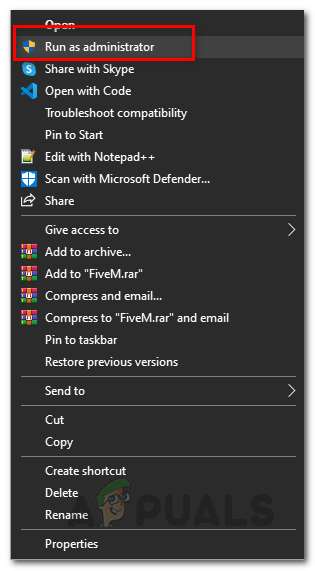 Запуск от имени администратора
Запуск от имени администратора
Удаление профилей запуска
Средство запуска Minecraft, как и любое другое приложение, сохраняет свои профили в вашей системе, которые загружаются всякий раз, когда вы открываете программу запуска. Если этот файл профиля поврежден, это может привести к тому, что программа запуска вообще не запустится. Следовательно, в таком случае вам придется удалить профиль программы запуска из вашей системы.
Это совершенно безопасно, поскольку эти файлы автоматически генерируются, если они не будут найдены при следующем открытии пусковая установка. Однако важно отметить, что вы потеряете настройки запуска, сделав это, так что об этом следует помнить. С учетом сказанного, следуйте приведенным ниже инструкциям, чтобы удалить профиль средства запуска:
Прежде всего, откройте диалоговое окно Выполнить , нажав клавишу Windows + R . В диалоговом окне «Выполнить» введите % AppData% и нажмите Enter . 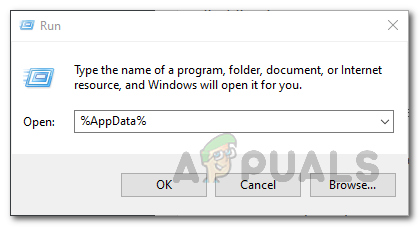 Открытие папки AppData Откроется окно проводника. Найдите там папку .minecraft и откройте ее. Внутри папки.minecraft удалите файл launcher_profiles.json . Вы также можете просто перейти из этого каталога в другое место, если не хотите его удалять.
Открытие папки AppData Откроется окно проводника. Найдите там папку .minecraft и откройте ее. Внутри папки.minecraft удалите файл launcher_profiles.json . Вы также можете просто перейти из этого каталога в другое место, если не хотите его удалять. 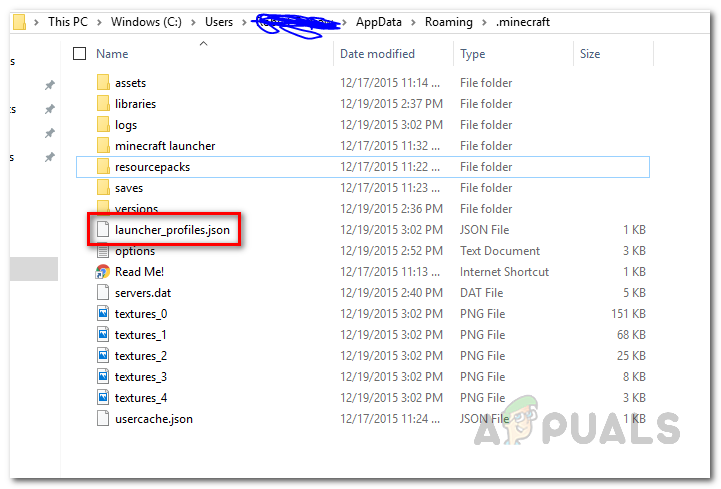 Удаление профиля запуска. Как только вы это сделаете, снова откройте средство запуска, чтобы проверить, работает ли он.
Удаление профиля запуска. Как только вы это сделаете, снова откройте средство запуска, чтобы проверить, работает ли он.
Выполните чистую загрузку
Как оказалось, В некоторых случаях программа запуска может не открыться из-за вмешательства какой-либо фоновой службы или процесса. В таком сценарии настоящая проблема состоит в том, чтобы выяснить, что на самом деле вызывает это. Как только вы нашли виновника, вы можете с ним разобраться. Теперь, поскольку в вашей системе, вероятно, множество приложений, действительно сложно определить виновное. Подобные проблемы часто могут быть вызваны сторонним антивирусным программным обеспечением, поэтому, если вы используете сторонний антивирус в своей системе, было бы неплохо попробовать отключить его.
Вы можете выполнить чистку. загрузитесь, чтобы убедиться, что проблема действительно вызвана фоновой службой. Чистая загрузка, по сути, запускает вашу операционную систему Windows, при этом в фоновом режиме работают только необходимые службы. Это эффективно удаляет из вопроса любые сторонние фоновые службы. Следовательно, если ваша программа запуска запускается нормально после выполнения чистой загрузки, очевидно, что проблема вызвана приложением, установленным в вашей системе. Чтобы выполнить чистую загрузку, следуйте приведенным ниже инструкциям:
Прежде всего, откройте меню”Пуск” и введите msconfig . В результатах отобразится Конфигурация системы . Откройте его. 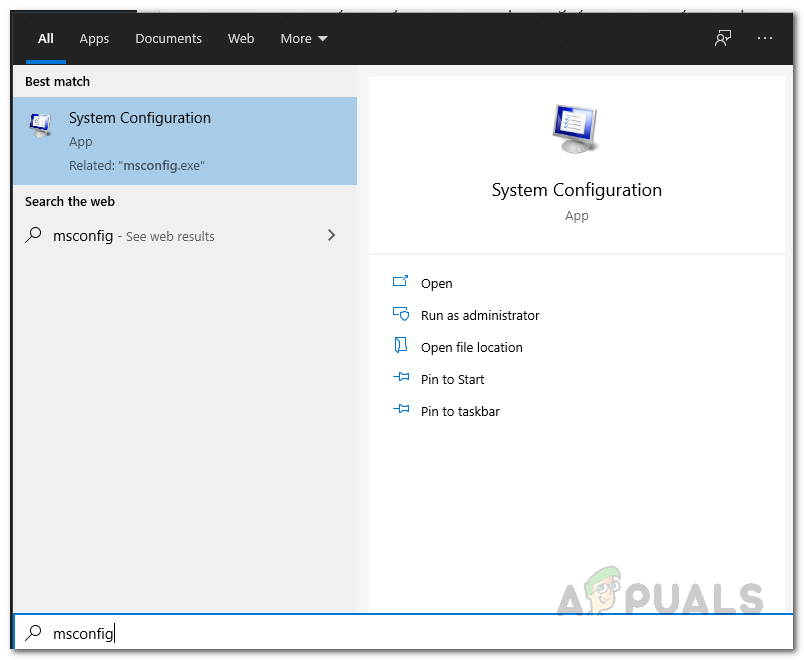 Конфигурация системы В окне конфигурации системы переключитесь на вкладка Службы . На ней установите флажок Скрыть все службы Microsoft в правом нижнем углу. Это скроет все основные службы Microsoft из показанного списка. Затем нажмите кнопку Отключить все , чтобы отключить все сторонние фоновые службы.
Конфигурация системы В окне конфигурации системы переключитесь на вкладка Службы . На ней установите флажок Скрыть все службы Microsoft в правом нижнем углу. Это скроет все основные службы Microsoft из показанного списка. Затем нажмите кнопку Отключить все , чтобы отключить все сторонние фоновые службы. 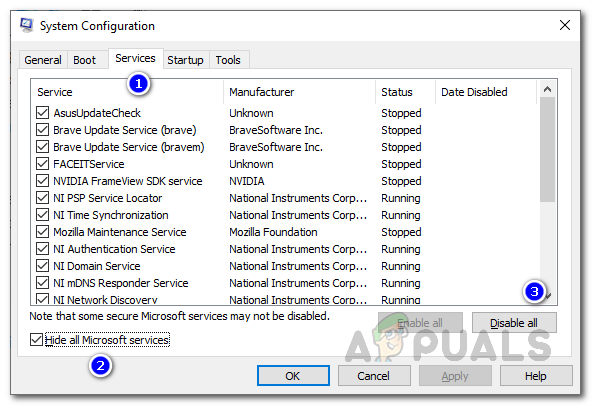 Отключение служб После этого перейдите на вкладку Запуск . Там нажмите кнопку Открыть диспетчер задач .
Отключение служб После этого перейдите на вкладку Запуск . Там нажмите кнопку Открыть диспетчер задач . 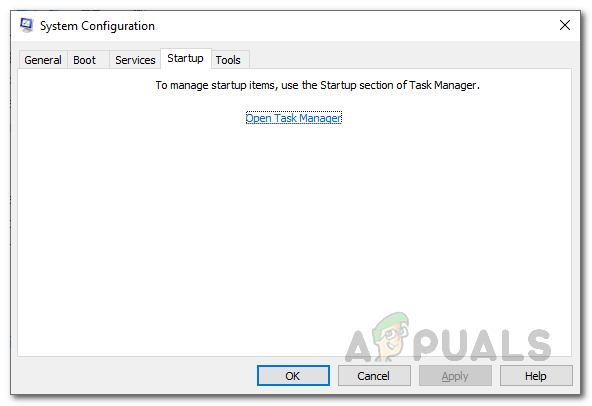 Запуск конфигурации системы Откроется окно диспетчера задач. Здесь выберите приложение и нажмите кнопку Отключить . Сделайте это для всех приложений, показанных в списке.
Запуск конфигурации системы Откроется окно диспетчера задач. Здесь выберите приложение и нажмите кнопку Отключить . Сделайте это для всех приложений, показанных в списке. 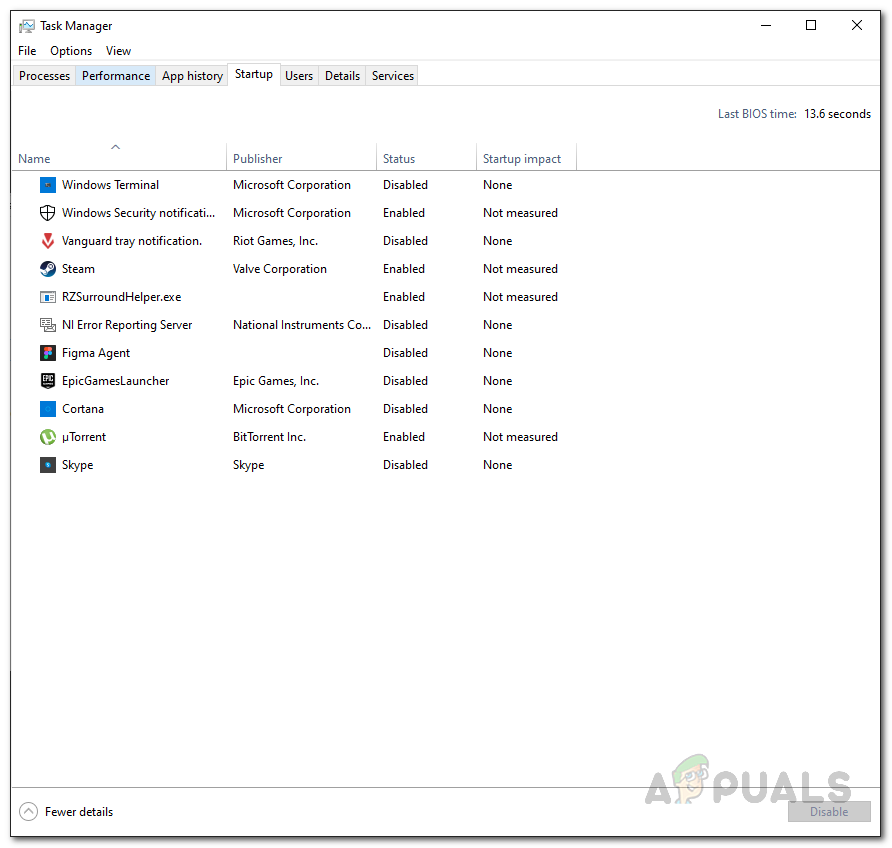 Запуск приложений После того, как вы отключили все приложения, закройте окно диспетчера задач и нажмите ОК в окне конфигурации системы. Теперь перезапустите систему. Как только ваша система загрузится, снова откройте программу запуска Minecraft, чтобы проверить, работает ли она.
Запуск приложений После того, как вы отключили все приложения, закройте окно диспетчера задач и нажмите ОК в окне конфигурации системы. Теперь перезапустите систему. Как только ваша система загрузится, снова откройте программу запуска Minecraft, чтобы проверить, работает ли она.
Переустановите Minecraft
Если ни одно из вышеперечисленных решений не устранило проблему для вас, а ваша программа запуска Minecraft все еще не открывается вверх, велика вероятность, что проблема вызвана повреждением установочных файлов Minecraft в вашей системе. В таком случае вам придется полностью удалить Minecraft из вашей системы, а затем установить его снова. Для этого следуйте приведенным ниже инструкциям:
Прежде всего, откройте окно Панель управления . Для этого просто найдите панель управления в меню «Пуск» . Когда откроется окно панели управления, нажмите кнопку Удалить программу в разделе Программы Панель управления Из списка установленных приложений как показано, найдите и дважды щелкните Minecraft Launcher . В качестве альтернативы вы можете выбрать из показанного списка приложений, а затем нажать кнопку Удалить . 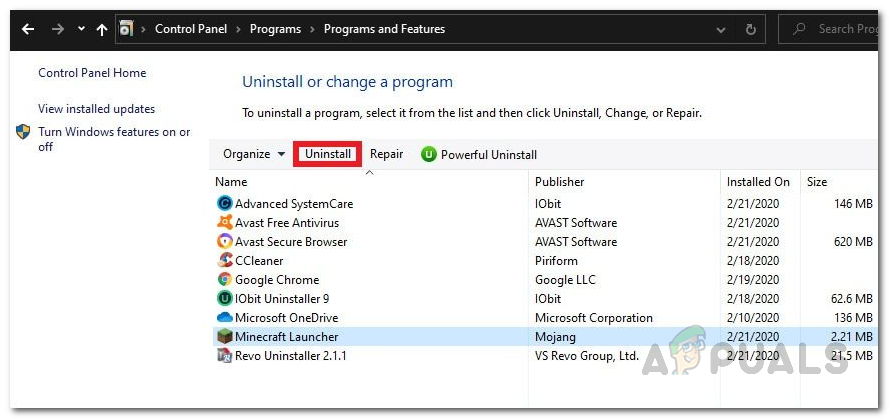 Удаление Minecraft После завершения откройте В диалоговом окне”Выполнить” нажмите клавишу Win + R . В диалоговом окне”Выполнить”введите % AppData% и нажмите Enter . Это откроет окно проводника. Найдите там папку .minecraft и удалите ее.
Удаление Minecraft После завершения откройте В диалоговом окне”Выполнить” нажмите клавишу Win + R . В диалоговом окне”Выполнить”введите % AppData% и нажмите Enter . Это откроет окно проводника. Найдите там папку .minecraft и удалите ее.  Папка Minecraft Как только вы это сделаете, скачайте Minecraft еще раз. Установите его, а затем откройте, чтобы убедиться, что все работает должным образом.
Папка Minecraft Как только вы это сделаете, скачайте Minecraft еще раз. Установите его, а затем откройте, чтобы убедиться, что все работает должным образом.